- Зохиолч Jason Gerald [email protected].
- Public 2024-01-19 22:13.
- Хамгийн сүүлд өөрчлөгдсөн 2025-01-23 12:27.
Энэхүү wikiHow нь Chrome, Firefox, Internet Explorer, Safari вэб хөтөч дээр Google хайлтын хуудсуудад ширээний товчлол үүсгэхийг танд заадаг. Microsoft Edge ашиглах үед та ширээний товчлол үүсгэх боломжгүй.
Алхам
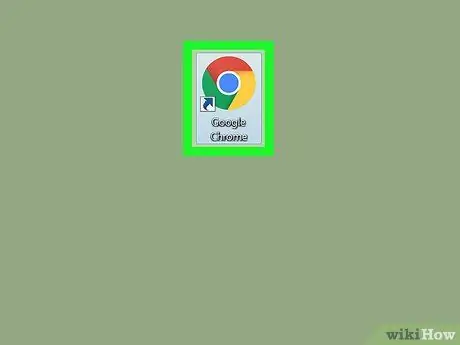
Алхам 1. Хөтөчийг нээнэ үү
Та ихэнх хөтчүүдээс товчлол үүсгэж болно. Гэсэн хэдий ч Microsoft Edge нь товчлол үүсгэхэд хялбар биш юм.
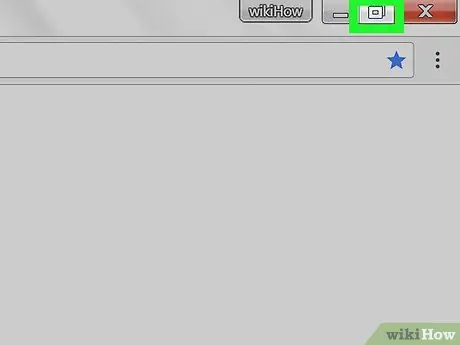
Алхам 2. Шаардлагатай бол хөтчийн цонхны хэмжээг өөрчлөх
Хэрэв таны хөтөчийг бүтэн дэлгэцийн горимд харуулсан бол цонхны баруун дээд буланд байрлах дөрвөлжин дүрс (Windows) эсвэл дэлгэцийн зүүн дээд буланд байгаа ногоон тойрог дүрс дээр дарж хөтчийн цонхыг жижиг хэмжээтэй болгож буцаана уу. (Mac) үргэлжлүүлэхийн өмнө.
Та хөтчийн цонхны дээд, доод эсвэл хажуугийн ширээний хэсгийг харах боломжтой байх ёстой
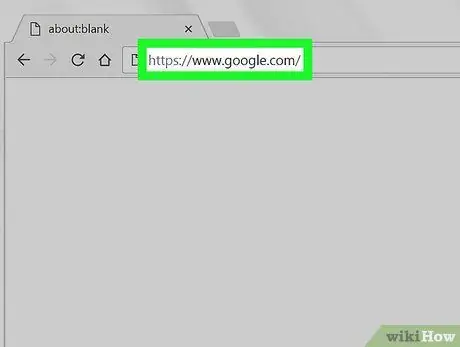
Алхам 3. Хөтчийнхөө дээд хэсэгт байрлах URL мөрөнд google.com гэж бичээд Enter дарна уу эсвэл Буцаана.
Үүний дараа та Google хайлтын хуудас руу орох болно.
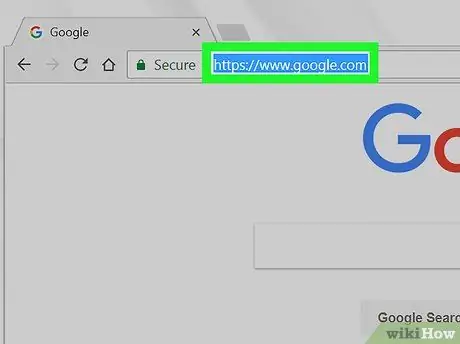
Алхам 4. URL хавчуурга
Ихэнх хөтөч дээр та цонхны дээд хэсэгт байрлах хаягийн мөрөнд "https://www.google.com/" холбоосыг нэг удаа дарах эсвэл URL -ийн нэг төгсгөлийг дарж курсорыг нөгөө рүү чирэх замаар гараар хавчуулж болно. бүх хаягийг сонгох хүртэл хажуу тийш.
Хэрэв та Internet Explorer эсвэл Safari ашиглаж байгаа бол URL хаягийг урьдчилан тэмдэглэх шаардлагагүй
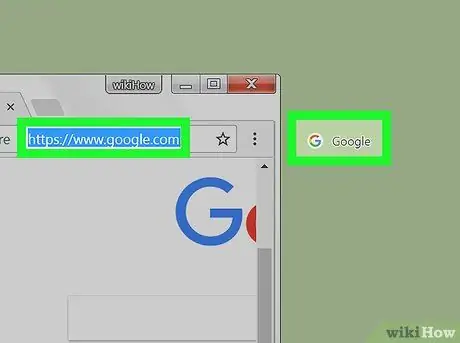
Алхам 5. URL -ийг ширээний компьютер руу чирнэ үү
Тэмдэглэгдсэн URL дээр дарж, файлыг ширээний компьютер руу чирэх шиг чирээд хулганы товчийг суллана уу. Давхар товшиход Google.com-ийг вэб хөтөч дээр нээх боломжтой файлуудыг ширээний компьютер дээр нэмнэ.
- Хэрэв та Internet Explorer эсвэл Safari ашиглаж байгаа бол URL талбарын зүүн талд байрлах Google дүрсийг чирж чирж болно.
- Mac компьютер дээр та URL хаягийг Dock руу чирж хоосон зай гарч ирэхийг хүлээж, товчлуурыг дарж Dock дээр товчлол байрлуулж болно.
Зөвлөмж
- Энэ арга нь ихэнх хөтөч дээрх бүх вэб хуудсанд тохиромжтой.
- Chrome, Firefox, Internet Explorer дээр вэб хуудсан дээрх хоосон зайг баруун товчлуур дээр дарж (эсвэл хоёр хуруугаараа дарж) "" Хадгалах " (эсвэл " Хослол бий болгох "Internet Explorer дээр) товчлолыг ширээний компьютер дээр хадгалах болно.






